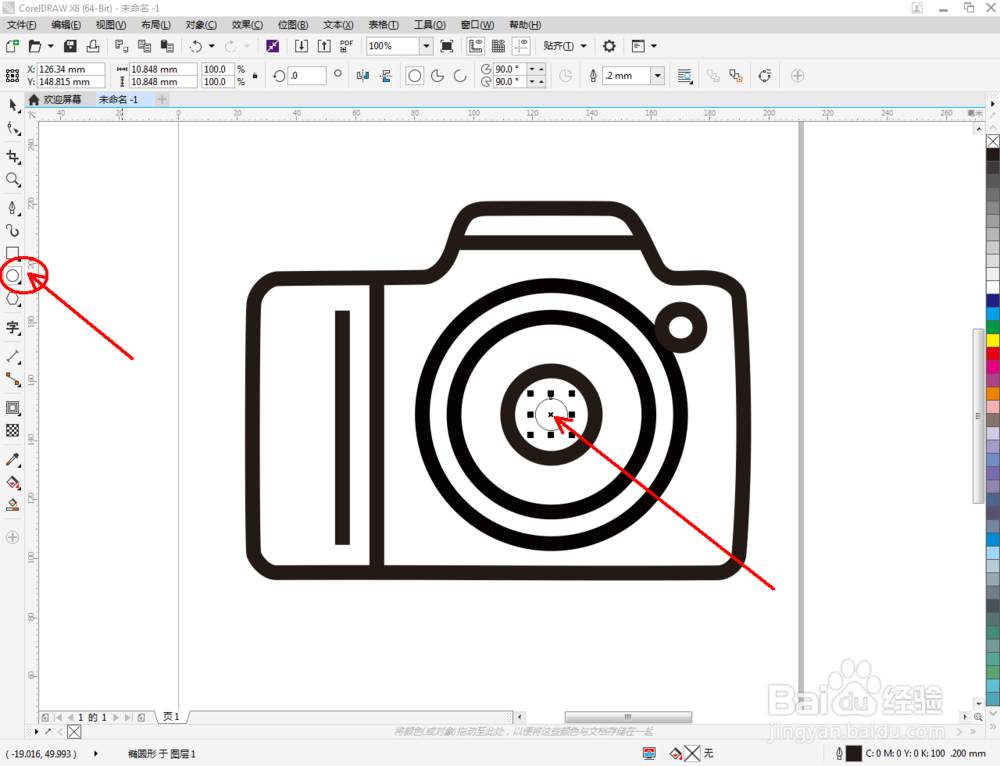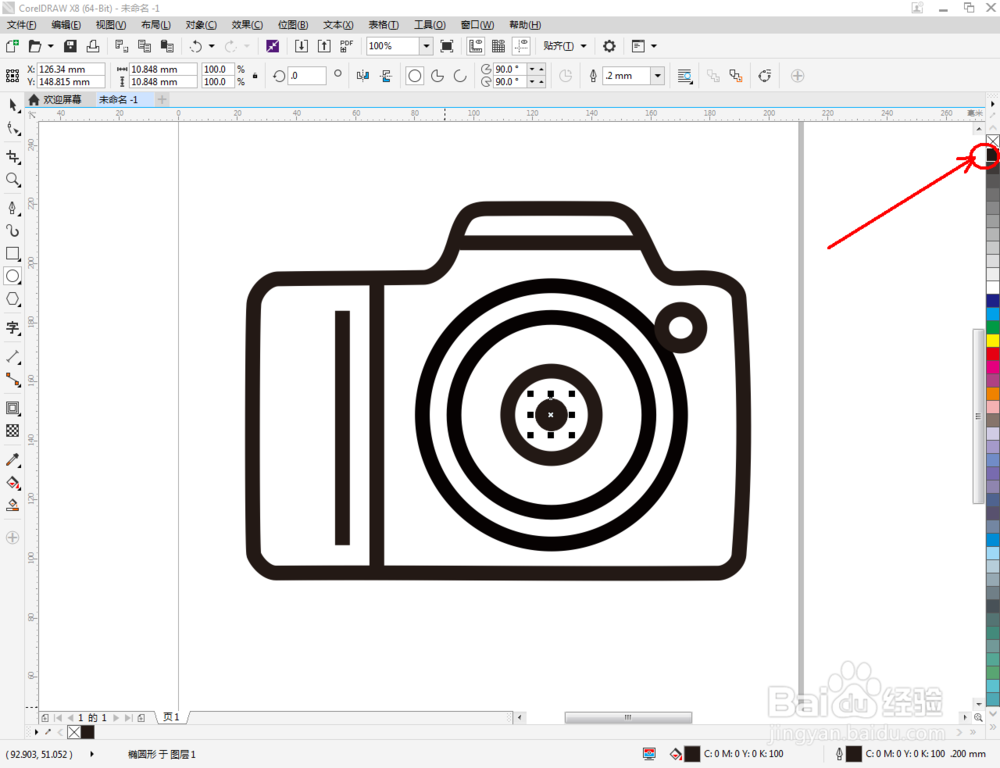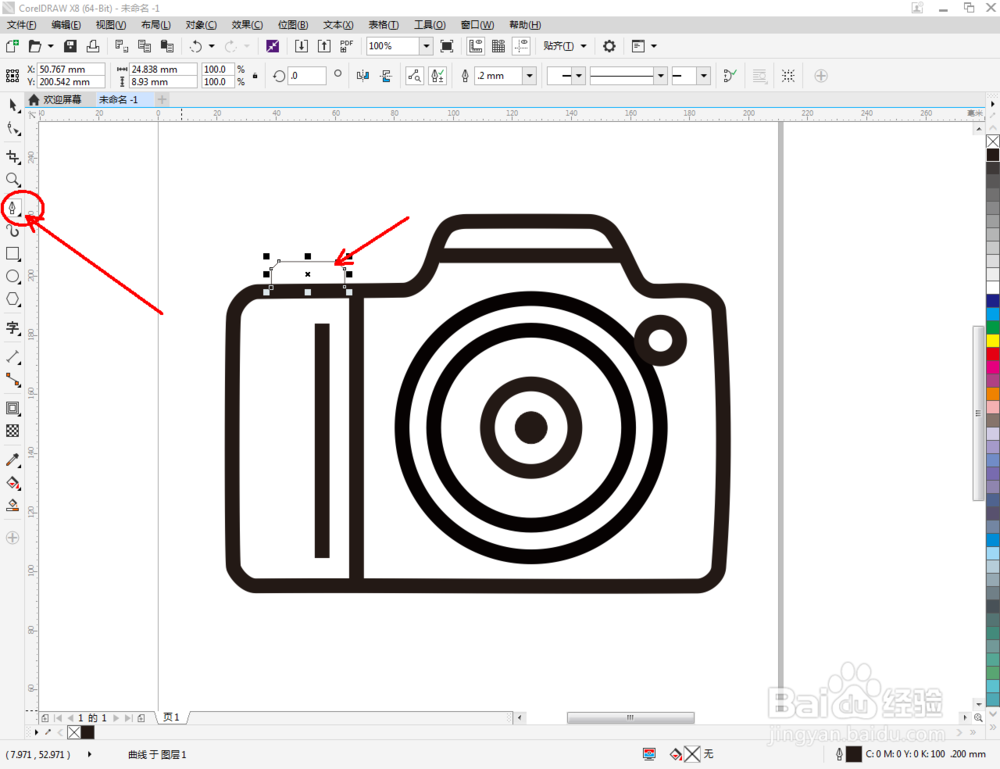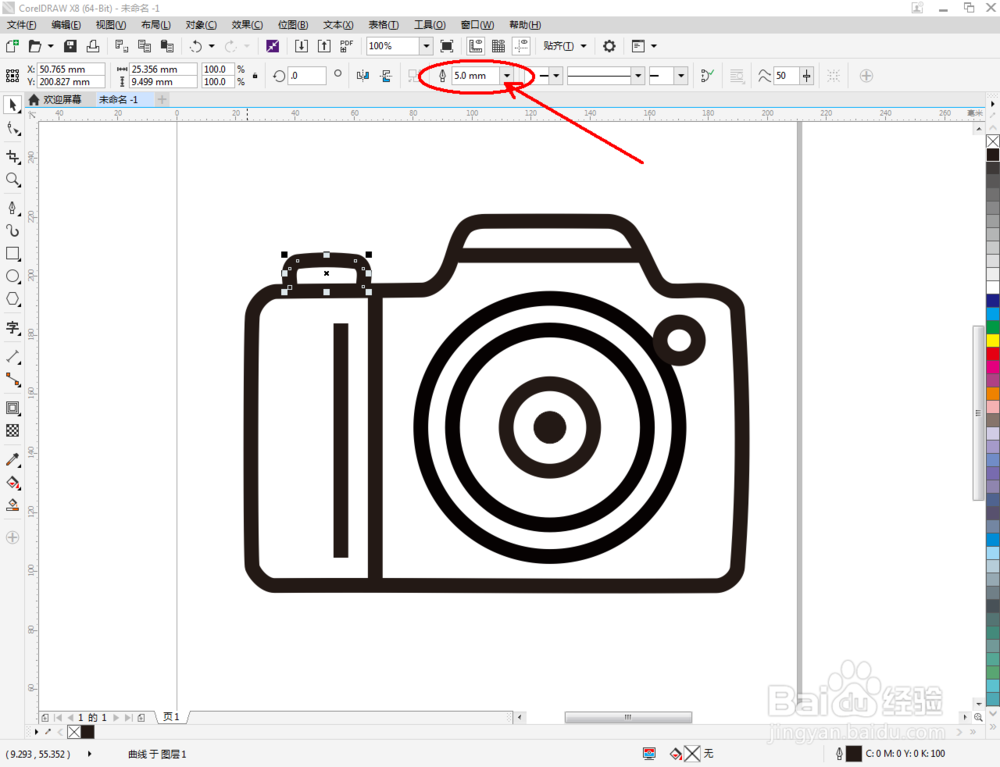1、打开CorelDRAW X8 软件,点击【新建文档】,按图示参数新建一个cdr文档(如图所示);


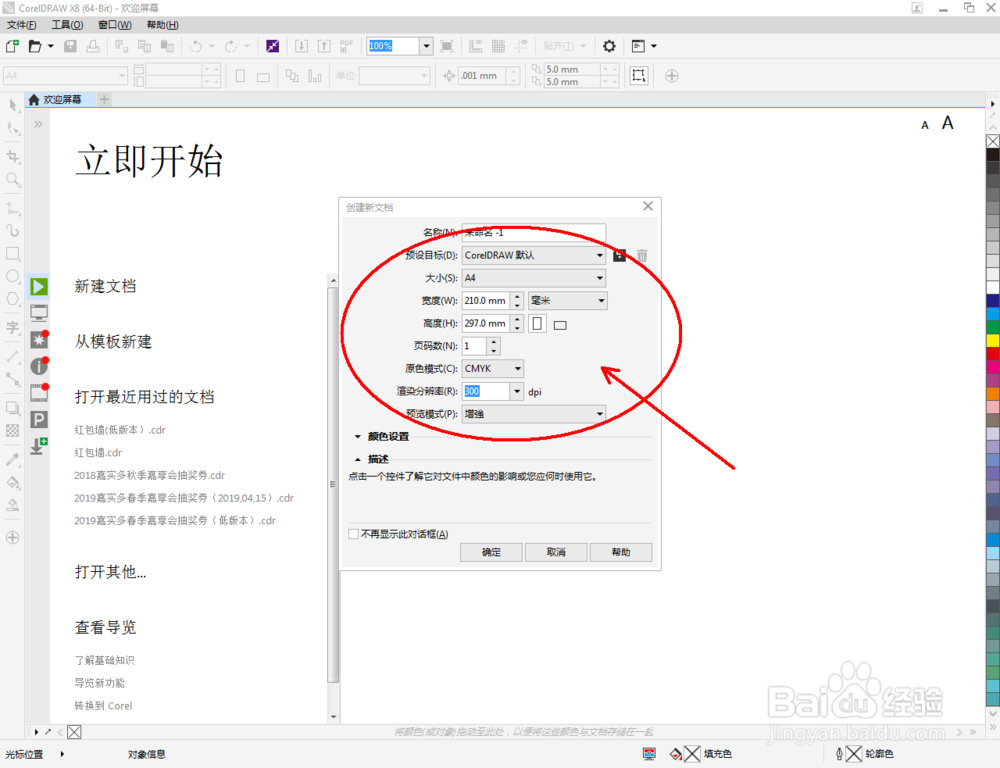

2、点击【钢笔工具】,在作图区域绘制一个多边图案。点击【形状工具】框选整个图案上的节点后,点击【转换为曲线】将图案转曲后,按图姨胀兽辱示调整控制点,完成整个相机轮廓图案的绘制。完成后,按图示设置好图案的轮廓宽度(如图所示);


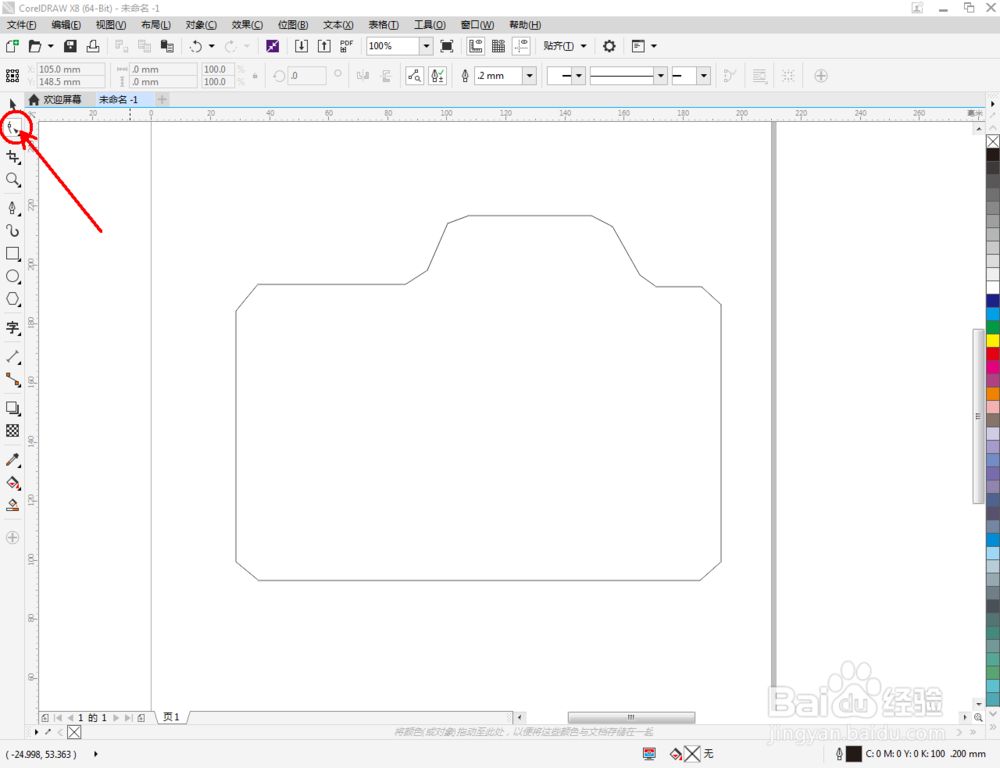




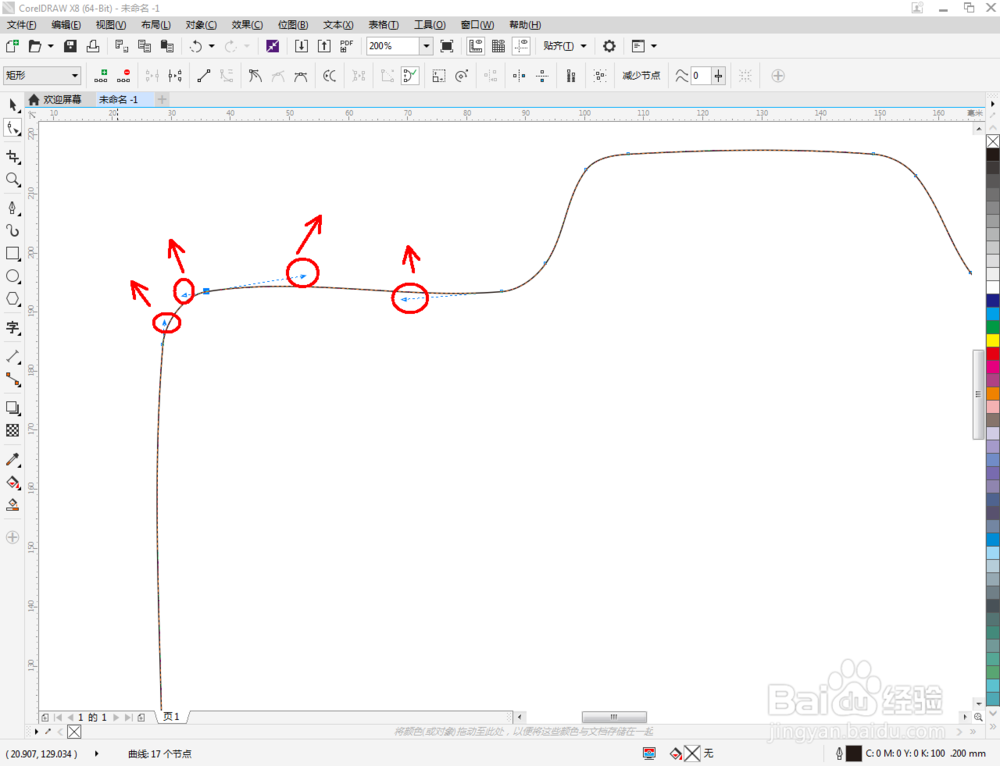

3、点击【钢笔工具】,按图示绘制出三条线段。点击【选择工具】选中三条线段,点击【轮廓宽度】将线宽设置为:5mm(如图所示);


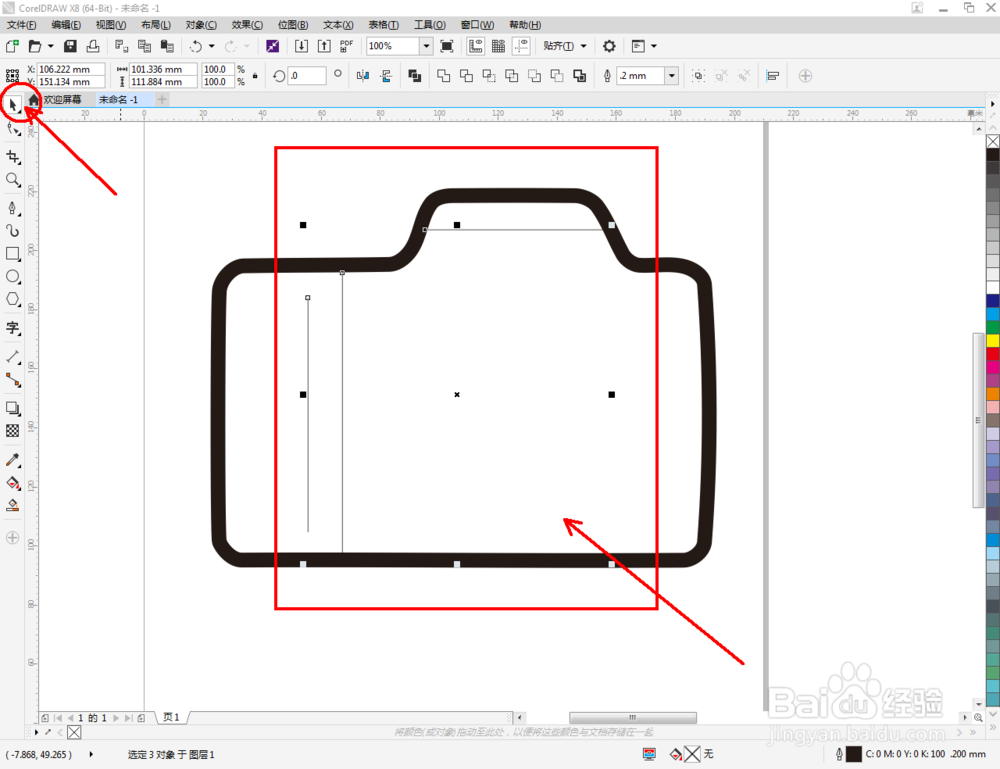

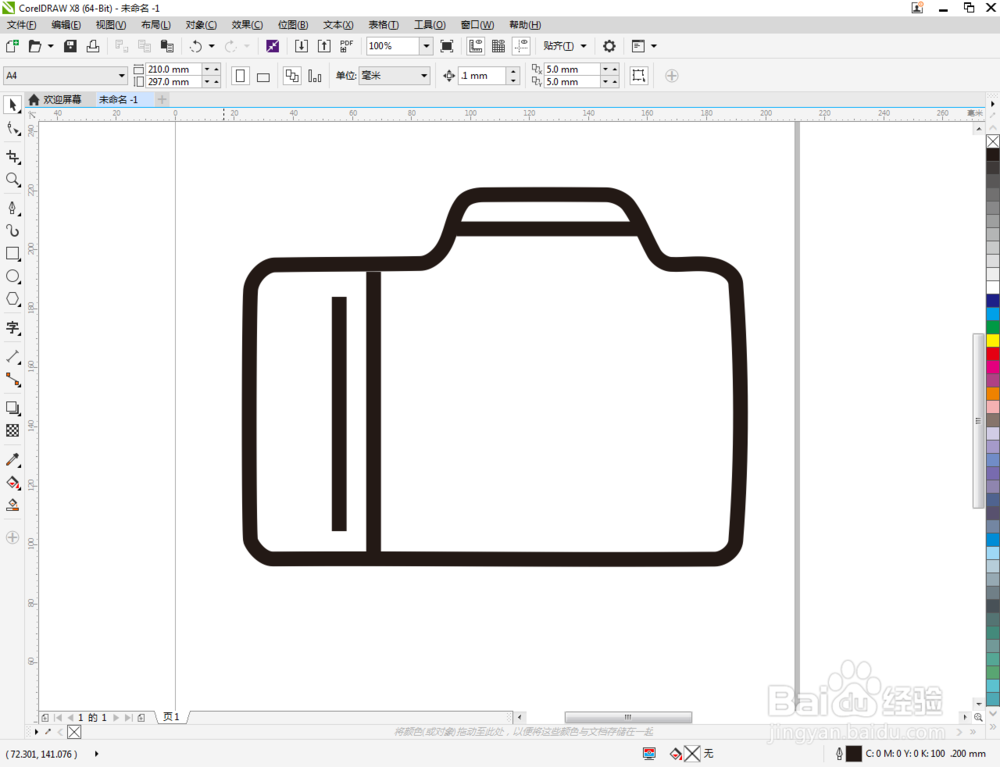
4、点击【椭圆形工具】,在图示区域绘制一个圆形图案。点击【轮廓图】对图案进行轮廓操作,制作出圆2图案后,点击鼠标右键-【拆分轮廓图群组】,将两圆拆分;同样的步骤,完成圆3图案的制作。璜模惜割完成后,同样将轮廓宽度同样设置为:5mm(如图所示);







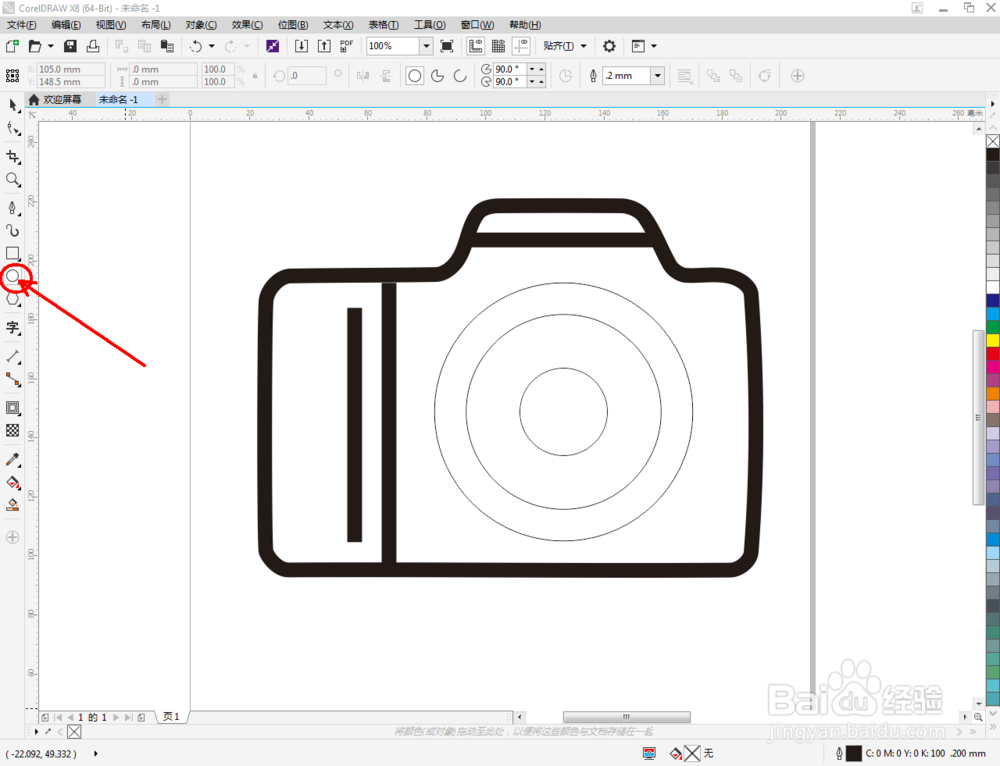



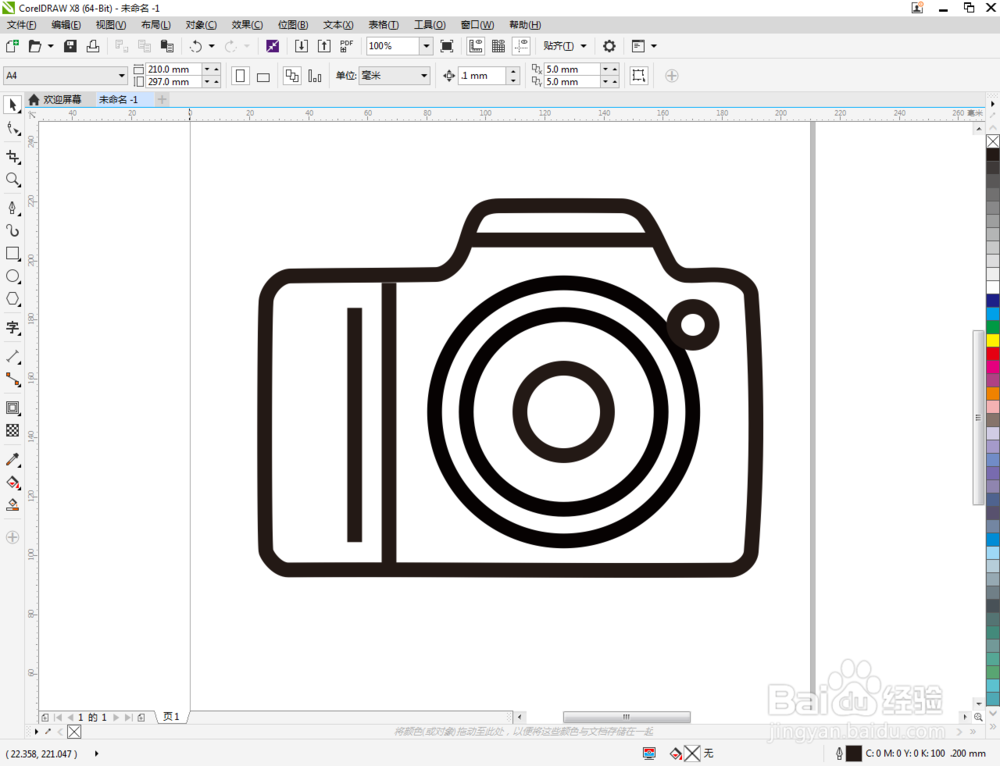
5、主体图案绘制完成后,对相机的机头、按钮等细节部分图案进行绘制。最后,将主体部分填充为粉色,镜头部分填充为紫色和白色。到这里,我们的相机图标便全部制作完成。